 2025-05-29 17:25:35
2025-05-29 17:25:35

想要给PDF文件添加页面吗?福昕PDF编辑器可以轻松帮你实现这个小愿望哦!让我们一起来看看如何使用福昕PDF编辑器来给PDF文档添加新的页面吧!
如果您对软件/工具使用教程有任何疑问,可咨询问客服:s.xlb-growth.com/0UNR1?e=QsjC6j9p(黏贴链接至微信打开),提供免费的教程指导服务。
福昕高级PDF编辑器怎么新增页面?
在处理PDF文档时,有时候会需要添加新页面。这种情况通常出现在文档内容过多,原有页面无法容纳更多信息的情况下。为了保持文档整洁和易读,我们可以使用福昕高级PDF编辑器来管理页面,例如添加或删除页面。
福昕高级PDF编辑器有许多优点,其中包括丰富的PDF编辑功能,能够快速、高效地对PDF文件进行各种操作,比如添加、删除、替换、旋转、裁剪等。界面设计简洁明了,操作简单易懂。此外,该编辑器还支持多种文件格式的转换,如Word、Excel、PPT等,方便用户进行文件格式之间的转换。现在就让我们一起学习如何给PDF文档新增页面吧。

首先,我们需要访问福昕官网下载正版的高级PDF编辑器,然后双击打开软件并将要编辑的PDF文档导入进去。
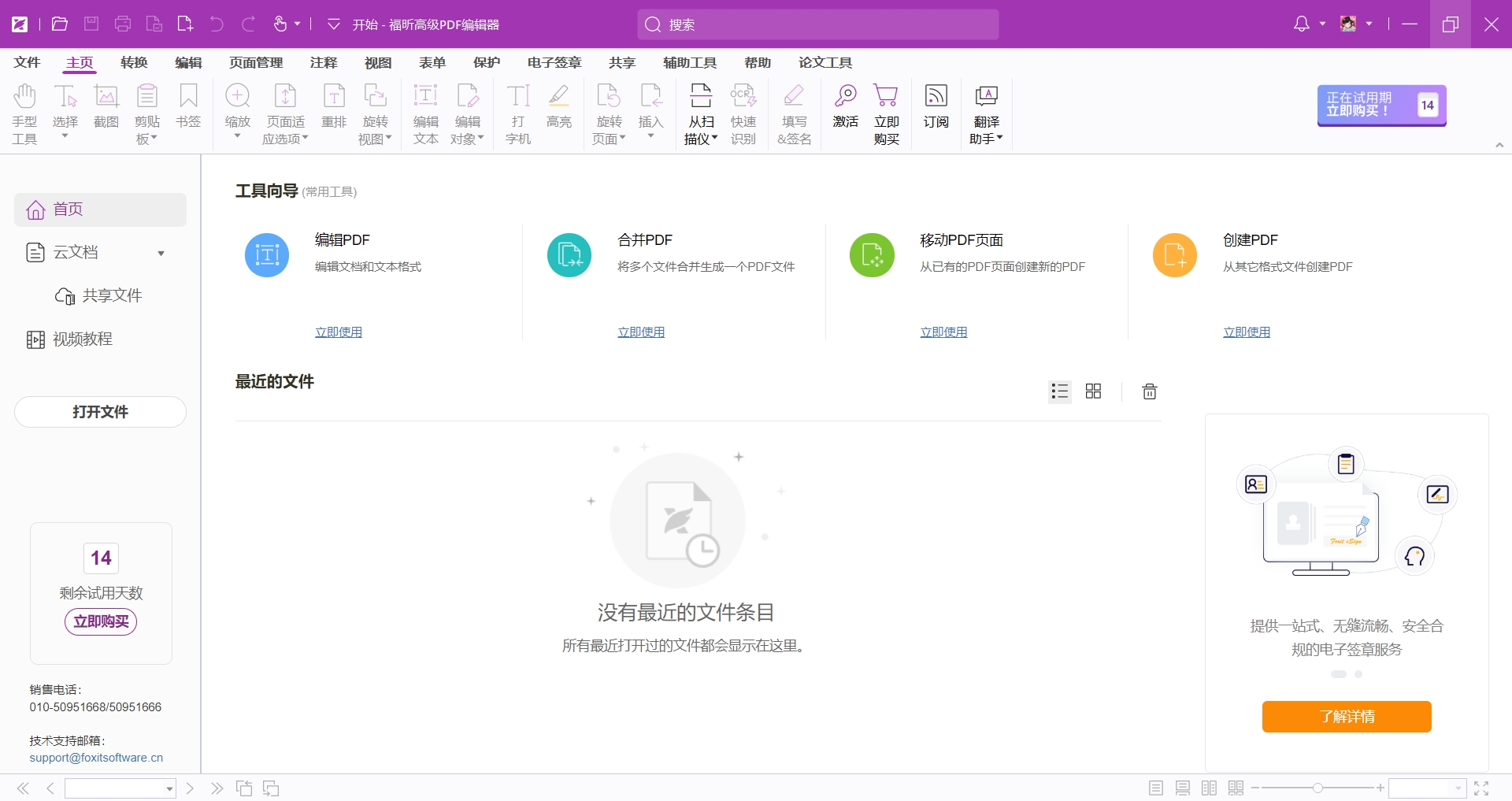
接下来,点击软件中的"页面管理"选项,你可以选择插入新页面,这里有两种选择:插入空白页或者其他文档的页面。
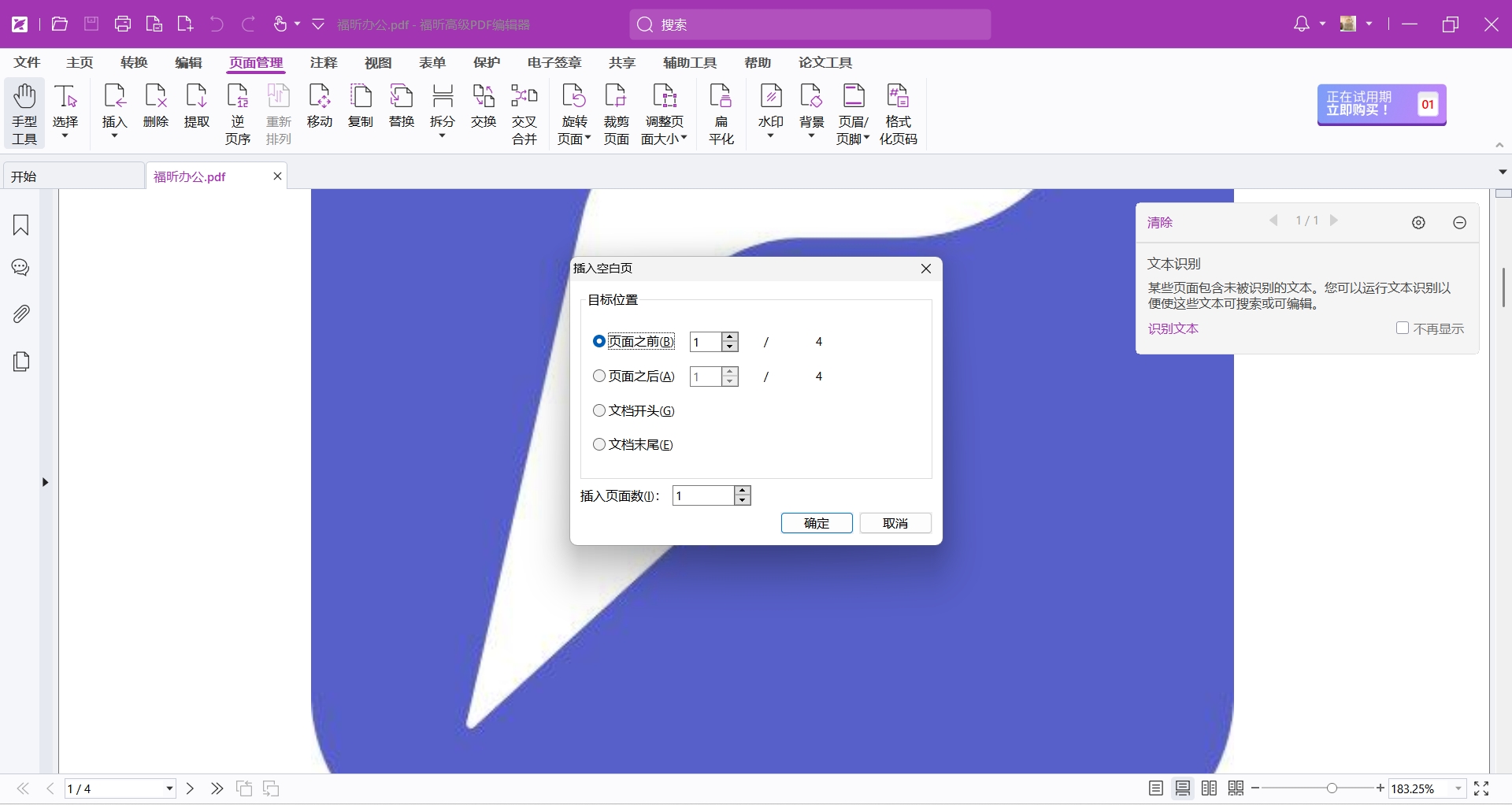
最后,如果您选择插入空白页,系统会立即添加一个新页面。如果想要插入其他文档中的页面,需要在软件中定位到相应的文档页面。操作完成后,请不要忘记保存。
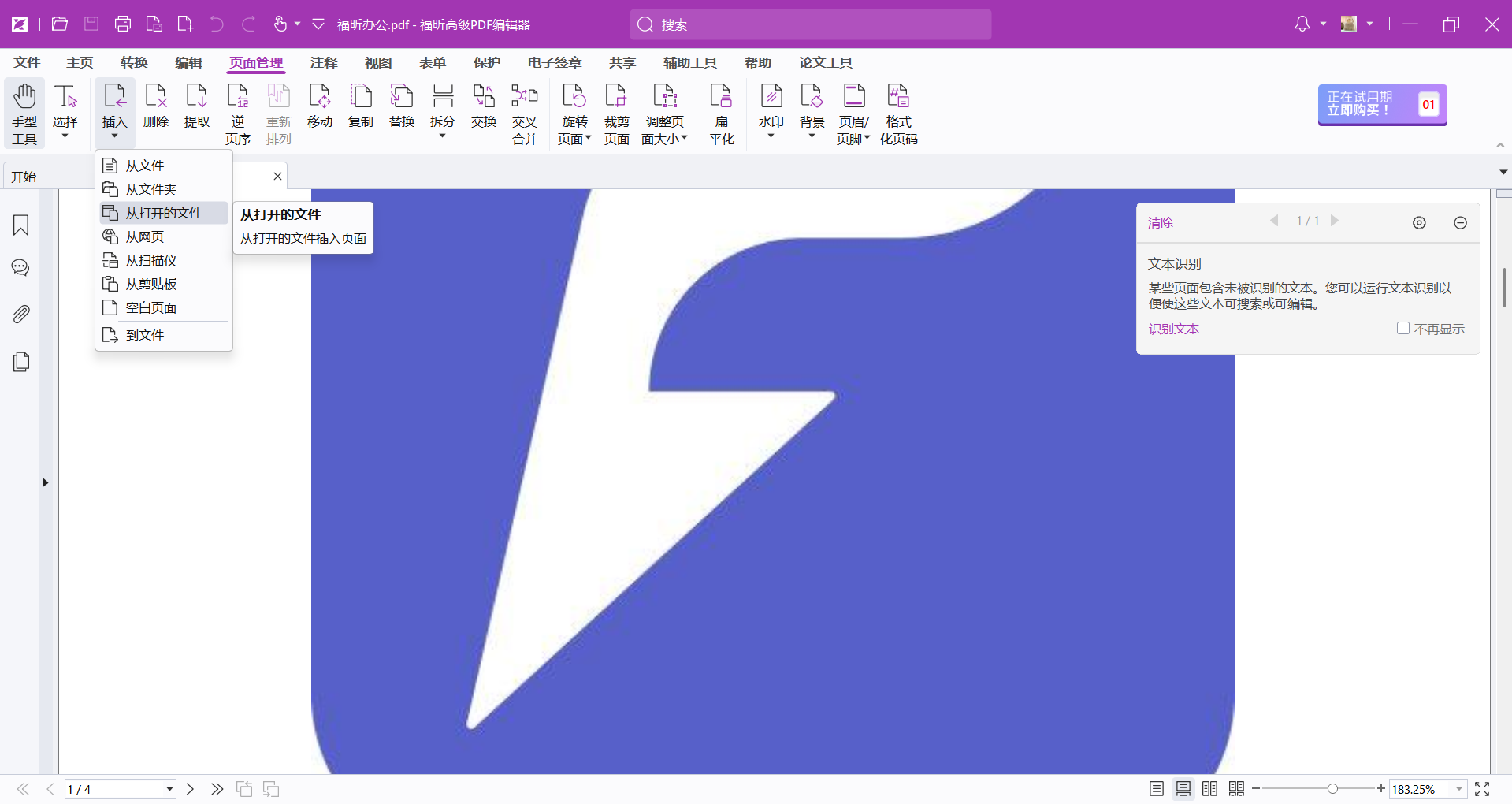
福昕PDF编辑器怎么新增PDF页面?
如果你需要在文档中增加额外的信息或者全新的章节,那么新增页面就显得尤为重要。这样可以确保新内容和旧内容之间有明显的分隔,方便读者区分和理解。福昕PDF编辑器提供了快速在PDF中插入新页面的功能。除此之外,福昕PDF编辑器还包含了PDF文档编辑、注释、合并、拆分,以及文档转换和OCR图文识别等多项功能。让我们一起看看这款工具是如何在PDF中插入页面的吧。

首先,我们需要访问福昕官网,下载并安装他们的PDF编辑器。然后,打开我们想要编辑的PDF文件。

接下来,在PDF编辑器中,找到【页面管理】里的【插入】选项,根据您想要插入的页面来源进行选择。最后记得保存您的操作。
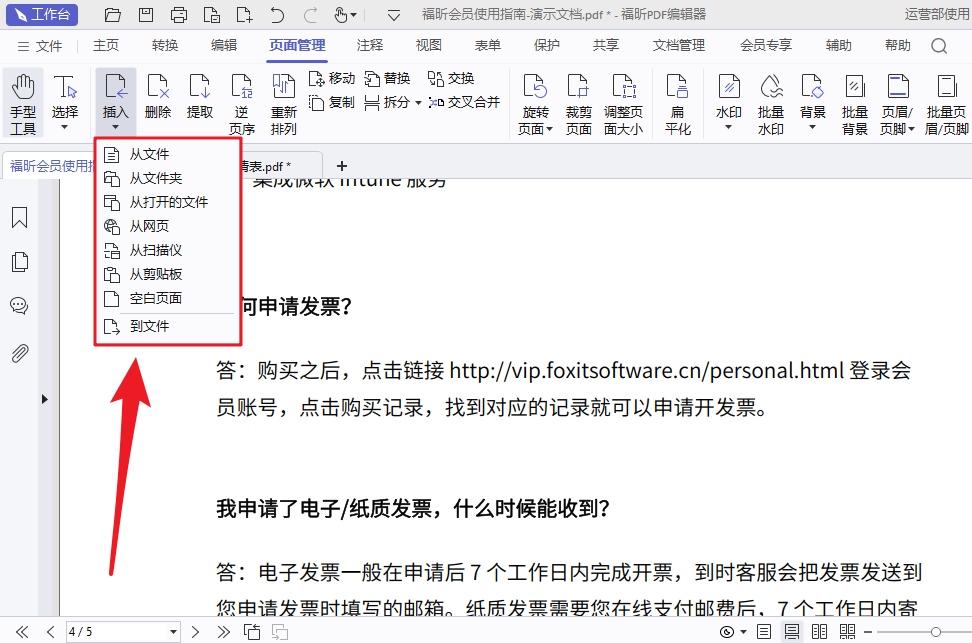
福昕PDF编辑器如何新增页面?
有时候需要在已有的PDF文档中添加新内容,比如最新的数据、图表或者图片等。为了不影响原有内容的整体结构,需要新增页面来展示这些新信息。福昕PDF编辑器MAC版专门为Mac用户设计,界面简单易懂,操作简便。它提供了丰富的PDF编辑功能,包括文本编辑、图片插入、表格编辑、批注等,能够满足用户各种编辑需求。让我们一起来看看具体的操作步骤吧。

首先,我们要在电脑上安装福昕PDF编辑器的MAC版本,然后双击打开软件,并打开需要编辑的PDF文档。
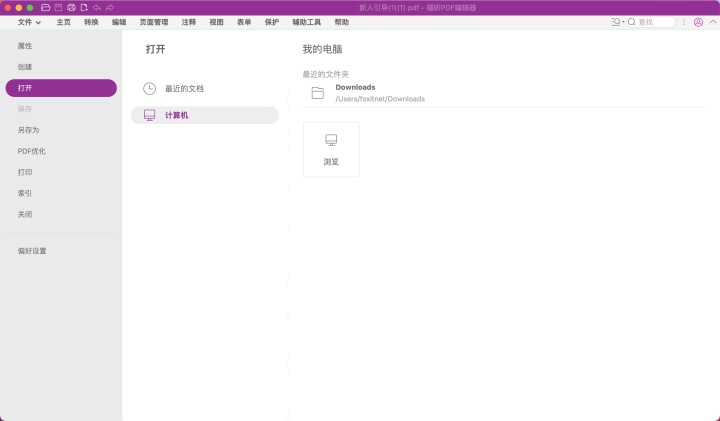
点击【页面管理】中的【插入】,根据个人需求选择要插入的页面内容。按照提示操作完成后,最后点击保存文档即可。
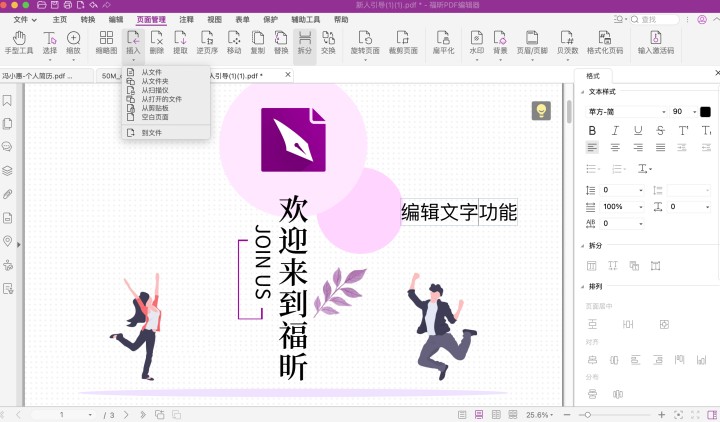
福昕高级PDF编辑器是一款功能强大的工具,可以帮助用户轻松地给PDF文档添加页码。通过简单的操作步骤,用户可以在需要的位置插入页码,并自定义样式和格式。不仅如此,福昕还提供了多种页码选项,如阿拉伯数字、罗马数字等,满足用户不同的需求。总体而言,这个工具让给PDF文档添加页码变得简单而高效,是处理PDF文件的必备利器。





